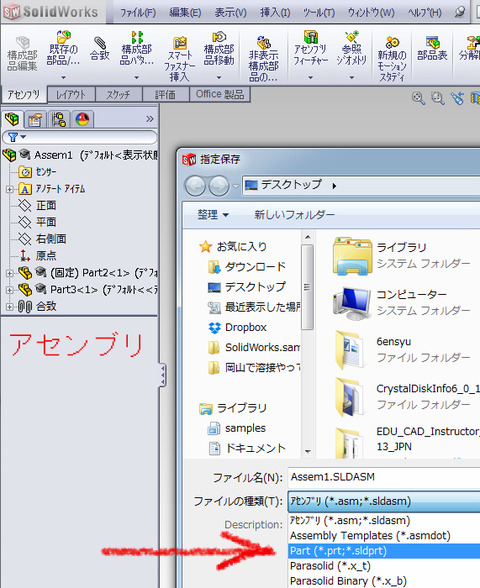普通、アセンブリで部品を扱う時、ソリッド同士が交わる、交錯するのが変だが、この状態では物らしい動きになる。玉と玉が衝突したら玉が動く。玉を動かし易いように板にビー玉を「合致」(一致)をさせる。
モデルの状態でやってます。モーションスタディじゃない。
フィジカルダイナミックスのチェック中だけ衝突、物らしく動く。普段からこれできるとスゲーが、描画が遅くなるんだろー。
ファイルはこっち。作るの簡単、ビー玉を一つ、板を1つ作ってアセンブリで合致させるだけ。
カテゴリー: アセンブリ
アセンブリが重たい 部品化
アセンブリが大きくてメモリの使いすぎ?動きが悪い場合アセンブリを一つの部品にしてしまえば快適です。 アセンブリに合わせて部品を作る場合に、快適に操作できます。ただし、アセンブリは一つの部品になっているのでなんかアセンブリ … “アセンブリが重たい 部品化” の続きを読む
アセンブリで関係式
アセンブリに変数を設定できる。赤い矢印、bbという変数に200を入れている。 これを部品で利用するとアセンブリの変数で複数の部品と関係式を作ることができる。とりあえず、前に作ったスケッチだけの簡単な部品を使いま … “アセンブリで関係式” の続きを読む
アセンブリに変数を設定できる。赤い矢印、bbという変数に200を入れている。
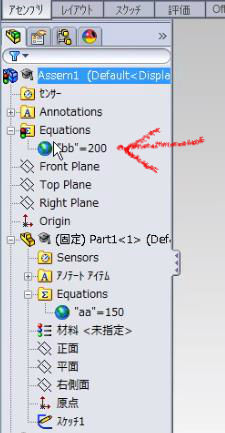
これを部品で利用すると
アセンブリの変数で複数の部品と関係式を作ることができる。
とりあえず、
前に作ったスケッチだけの簡単な部品
を使います。
アセンブリにこの部品をひとつ入れた例にします。
(部品が2つでも、3つでも同じことですから)
関係式の変数は、メールアドレスっぽくなります。
だからA部品に変数名aa、B部品に変数名aaがあっちこっちにあっても部品内の変数は部品内でしか使えないので名前がぶつかる問題はない。
つまり、
A部品の変数aaを呼び出す場合は、「aa」となり、
B部品の変数aaを呼び出す場合は、「aa」となる。
AとB部品で同じ値を使わせたかったらアセンブリの変数を利用する。
「A部品の変数=アセンブリの変数」の式は可能。
逆はできない。
<できないこと>
A部品からB部品の変数を呼び出すことはでない。
A部品内でアセンブリの変数を変更できない。
タレパン 参考 サイトURL
板金加工ノウハウ集成形金型事例集 ーーーーーーーーーーーーー材料力学
アセンブリに新規部品挿入 入れ物の大きさを変えたらフタも変わる
入れ物とフタは一体?です。
入れ物の大きさが変わったらフタも自動的に変わる。
こうするには、アセンブリ上で部品を作ることになる。
設計的です。
—————————————————-
この考え方はアイデアとしてはずいぶん前にあった。
しかし、
ヘタに知識があった。
入れ物とフタを測定する方法を知っていた。のだ。
計算のアイコンで何とかなると、下のアイコンです。
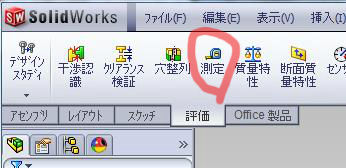
入れ物の外側と
フタの内側を
測定して調整するのが面倒になっていた。
しかし、
アセンブリの中で部品を作る、部品と部品間の式を書くアイデアは出てこなかった。
それは、
複数の部品をアセンブリできるってことが便利すぎて
「これで十分」って思っていたのかもしれない。
今回の突破は、ある会社に行った時、ソリッドワークスを使っている方が「アセンブリでやりますよ」という一言。
以上、ひとりごと。
—————————————————
容器を例に
・入れ物
・フタ
入れ物とフタのすき間は片側0.3mm空ける。
まず、
入れ物を作る。
アセンブリを新規に作る。
そして、先に作った入れ物をこのアセンブリに追加する。
そして、
本題開始。
これがスタート。
ただし、
メニュー操作だけの簡単な話。
新規に、作ってない?空っぽの部品を入れる。
挿入―構成部品―新規部品
この時点で変なマウスアイコンですが。
アセンブリの合致(Mates)にある「相対固定1」を削除します。
これはデフォルト?の合致だが使わない。
名前を付けて保存する。
名前は「フタ」です。
これは、いつでもいいかな。
いらないかも。
つぎが山場でしょう。大したこと無いが私にとっては突破。ここを越えた先が言いたいこと。
部品を作る時に、アセンブリ内の別の部品を参照して寸法を設定します。
「構成部品編集」になると他の部品は透明になる。
(「フタ」を選んでから構成部品編集です)
でも、透明な他の部品は参照できるんです!
制約の関係(寸法の重複定義)で赤くなったりしますが、
ガムシャラに進みます(真ん中あたりの制約を全部削除すると解決)。
きっと他の部品を参照して寸法を追加すると寸法の重複定義が赤くでるのでこのあたりでくじけます。
—————————————
また、独り言
実際、「できない」と思い、止めたことがある。
アイデアは「他の部品も使って寸法を設定する」こと。
この程度ならできるはずと思い込んでやってみた。ずいぶん前のことだ。
「寸法の重複定義」がいっぱい出る。
なんとなく「できない」と思うー>「他の部品は参照できないんだ」と判断するのはしかたないかな?。
で、
今回はガムシャラに、というか、さらに「邪魔する赤い所を削除」するというアイデア。
ガムシャラって使えるときもある。
ガムシャラ=「気持ちが前向き」。
でなんとか「拘束(邪魔する赤い所)を解除」というアイデア?がでる。
ガムシャラって突破したら爽快。
—————————————
フタは、片側0.3mm大きくする。
フタの位置が変な感じですがエッジフランジもついでに追加する。
アセンブリの合致でフタの位置を正します。
これが目的。
部品の寸法が外部参照している。
アセンブリ内の他の部品を参照して寸法を決める。
フィーチャ ツリーの「ー>」が外部参照している証拠。
入れ物サイズを変えてみます。
自動的にフタのサイズも変わります!
検証。ほんとにそうなってるの~?
うまくいったようです。
次は、合致の設定です。
もう、言いたいことはおわりました。どうでもいいかな?
かっこよく?動くように設定します。
入れ物のフランジの高さと
フタのフランジの高さも関係を持たしたい。
これはまた。
アセンブリは設計に使うんだ
ここにいいことが書いてあるがまだ使ってないな。板金部品が多いので使わない。アセンブリで レイアウト作成なんて動くものを作る時に使えるな。ややこしくないと使わないが、作らないで想像を膨らますのにはいいな。
ここにいいことが書いてあるがまだ使ってないな。
板金部品が多いので使わない。
アセンブリで レイアウト作成なんて動くものを作る時に使えるな。
ややこしくないと使わないが、作らないで想像を膨らますのにはいいな。
アセンブリ 平行 一致 の違い
アセンブリとは、複数の部品(アセンブリも)を3次元で組み立てること。これをするときに操作面で1つ、ややこしいかなと思われる用語を説明するページです。まず、操作面。マウス中ボタンで回転しながら見ることが必要だ。”合致”のコ … “アセンブリ 平行 一致 の違い” の続きを読む
アセンブリとは、複数の部品(アセンブリも)を3次元で組み立てること。
これをするときに操作面で1つ、ややこしいかなと思われる用語を説明するページです。
まず、操作面。
マウス中ボタンで回転しながら見ることが必要だ。
”合致”のコマンドを実行すると立体図の部品は回転などして動く。こんなときどのようになっているのかマウス中ボタンを押したまま回転させて見る必要がある。
また、
見にくくなったら、Fキー(単にfを入力)を使って全体が適当な大きさでみえるようにすること。
複数の部品の距離感がわからない場合は、正面図や平面図にして位置関係を確認する。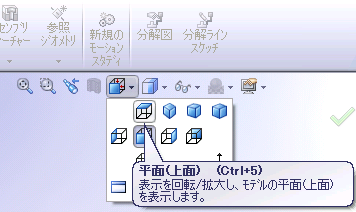
以上。
操作面で必要なこと。
次に、用語で、
平行と一致の違いがいまいちむずかしいのでは?
さらに選択するのが面だったり線(エッジ)だったりと。
前回のスライド式の箱の例でいろいろしてみる。
このアセンブリは完成しているので、”合致”を平行だけ残してこれ以外を抑制する。
回転を使って平行の意味を確認。面と面で”合致”が平行な状態なら回転可能。
面と面が合致といっても、その面は部品の面も含めその延長上の空間すべてだからご注意。
エッジとエッジの”合致”が一致。同じ線上に位置する。実体のエッジだけでなくその延長の線も含む。
”合致”で面とエッジの組み合わせってどうでしょう。
一致とすると面上にエッジ(線)があることになる。
まず面とエッジで”合致”が一致。
次は、面とエッジで”合致”が平行
アセンブリ 修正 合致 抑止 箱のフタをスライド式にする
フォルダーにいっぱい部品があるったら普通はアセンブリのファイル(*.SLDASM)を探して開く。(Windowsの設定によっては拡張子SLDASMが見えない。その場合デフォルトの名前、Assemのファイル名を入れておこう … “アセンブリ 修正 合致 抑止 箱のフタをスライド式にする” の続きを読む
フォルダーにいっぱい部品があるったら普通はアセンブリのファイル(*.SLDASM)を探して開く。
(Windowsの設定によっては拡張子SLDASMが見えない。その場合デフォルトの名前、Assemのファイル名を入れておこう。)
完成の図を見たほうがわかりやすいということだ。
私がSolidworksを使って感動したのはアセンブリだ。
試作を何度も造り直さなくても形状上の問題は排除できる。
ここでは、箱のフタを変更する例。
動画は結構長くなった。PC上では320MB。
ポイントは、以下です。
1,部品の非表示
2,合致を一時的に無効(抑制解除)にして自由に動くようにする
3,アセンブリ中の部品の編集
4,アセンブリ中にミラー。アセンブリでの正面、平面はあっちこっちにあるので注意。
5,組み合わせるのは寸法を見ながらする。ここでは0.2mmのすき間があるようにした。
作ってみると0.5mm以上ぐらいすき間はないと塗装などはできない。0.2mmではきっちりすぎった。![IMG_0157[1]](http://okayamadey.starfree.jp/wp/wp-content/uploads/imgs/2/2/2205bef4-s.jpg)
![IMG_0158[1]](http://okayamadey.starfree.jp/wp/wp-content/uploads/imgs/e/1/e10b8cd2-s.jpg)
ポケットティッシュ程度ですが、
ふつうサイズのディッシュケースはこちら
ステンレスケース